

Экран мобильного устройства плохо реагирует на нажатия? Если нет других причин, следует выполнить калибровку дисплея Android. Подскажем несколько способов.

Если экран Android-устройства неверно или слишком долго реагирует на нажатия без видимых причин, возможно, причина в сбившихся настройках сенсора. В этом случае поможет калибровка дисплея в Android.
Когда нужна калибровка экрана Android?
Чистая ОС Android, вообще-то, не включает в себя функции калибровки экрана. Google придерживается позиции, что дисплеи устройств на базе ее системы калибровать не нужно. В любом случае, перед тем как трогать сенсор, следует убедиться в том, что:
Как настроить Главный экран на андроид смартфоне.Настройки главного экрана телефона
- Дисплей не грязный. Загрязнения, жир или влажность могут влиять на точность сенсора. Почистите экран смартфона и посмотрите, не изменилась реакция на нажатия.
- Защитная пленка не мешает. Если вы используете слишком плотную, грязную или поцарапанную пленку, возможно, дело в ней. Замените пленку и убедитесь, что она правильно наклеена.
- Система не перегружена. Если у вас открыто много приложений, дисплей может начать медленно реагировать на нажатия. Перезагрузите устройство или сбросьте кэш и посмотрите, не изменилась ли ситуация.
- Во внутренней памяти достаточно места. Часто система начинает плохо откликаться на команды с экрана, когда забита внутренняя память. Попробуйте переместить данные и приложения на SD-карту.

Если ни одной из этих причин не наблюдается, вероятно, вам нужна калибровка сенсора Android. Кроме того, обязательно выполнять калибровку дисплея после замены.
Способ, которым можно откалибровать устройство Android, зависит от того, какие возможности для этого предоставляет производитель вашего гаджета. Как правило, это пункт в настройках экрана или специальное инженерное меню.
Калибровка экрана Android через настройки
Ряд производителей встраивает утилиты для калибровки экрана прямо в настройки Android. Откройте приложение Настройки и перейдите в пункт Дисплей или Экран. Если в нем присутствует подпункт Калибровка экрана (или что-то похожее), значит, производитель встроил в систему соответствующую утилиту.
Откройте ее и следуйте инструкциям. Как правило, для калибровки сенсора Android большинство утилит предлагает нажимать на точки в разных местах дисплея.
100% калибровка экрана на Андроид, откалибруй быстро!

Если такого пункта у вас в настройках нет, смотрите далее.
Калибровка дисплея Android через инженерное меню
Большинство популярных моделей Android-устройств включают в себя специальное инженерное меню для тонкой настройки «железа». Для того чтобы вызвать его, нужно набрать особый код на клавиатуре набора номера. Вот коды для самых известных производителей:
Samsung – *#*#4636#*#* или *#*#8255#*#*
HTC – *#*#3424#*#* или *#*#4636#*#* или *#*#8255#*#*
Sony – *#*#7378423#*#*
Huawei – *#*#2846579#*#* или *#*#2846579159#*#*
Fly, Philips, Alcatel – *#*#3646633#*#*
Набрали? Открылось? Откройте вкладку Hardware Testing и выберите пункт Sensor > Sensor Calibration. В открывшейся утилите нажмите на кнопку Clear calibration, чтобы сбросить настройки калибровки тачскрина Android. После этого нажмите на кнопку Do Calibration (20% tolerance).

После этого выйдите из инженерного меню, несколько раз нажав на кнопку Назад.
Если инженерное меню не открывается, или вы не нашли код для его открытия, читайте дальше.
Калибровка тачскрина Android через приложение

Для устройств, которые не имеют встроенных средств калибровки экрана, существуют специальные приложения. В Google Play их очень много. Порекомендуем два:
- Touchscreen Calibration=»content_internal_link»>. Простое приложение для ручной калибровки экрана Android. Позволяет настроить силу нажатия, двойного нажатия, длительного нажатия, зума, скроллинга.
- Quick TuneUp=»content_internal_link»>. Для автоматической калибровки всех сенсоров телефона. Просто откройте приложение, выберите пункт Display Calibration, и программа автоматически откалибрует все датчики экрана.
- Как открыть скрытые функции Android
- Как работает ЖК-дисплей? Просто о сложном
- Как защитить дисплей смартфона с помощью жидкого стекла
Фото: Android Central, Google Play
Источник: ichip.ru
Как откалибровать экран на Android?

Некоторым людям «калибровка» кажется очень страшным и непонятным словом. Они даже не подозревают о том, что профессиональные фотографы обязательно калибруют новый монитор. Равно как иногда требуется калибровка экрана у смартфона. Но не в том же смысле — цветовую гамму вам детально настроить никто не даст. В данном случае происходит калибровка сенсора.
Она позволяет добиться того, что устройство станет идеально распознавать различные типы нажатий. Словом, сегодня речь пойдет о том, как откалибровать сенсор на Андроиде.
Когда необходима калибровка?
Быть может, мы вас слегка запугали. Если вы успели подумать, что калибровка требуется абсолютно любому смартфону и планшету, то это не так. Современные технологии позволили создателям таких устройств добиться идеального поведения тачскрина и акселерометра. В связи с этим на новых девайсах калибровка зачастую не нужна — они и без того отлично функционируют.
А вот на старых гаджетах операционная система Android может вести себя неправильно. Особенно если устройство имеет в своём составе резистивный экран. К счастью, даже в былые времена существовало не так много смартфонов с подобным типом сенсорного дисплея. А сейчас даже сверхбюджетные аппараты получают ёмкостный экран, особая настройка которому не требуется.
Следует отметить, что некоторым устройствам требуется регулировка чувствительности. Если сделать калибровку экрана на Андроид, то можно добиться снижения или увеличения чувствительности. Так вы сможете подстроить поведение аппарата под свои ожидания. Это особенно актуально при покупке нового девайса, когда вы не можете привыкнуть к его поведению.
Обратите внимание: калибровке может подвергаться как смартфон, так и планшет. Тип устройства совершенно не важен, необходимо лишь наличие операционной системы Android.
Возвращаясь к новым устройствам, им калибровка тоже может потребоваться, но лишь в следующих случаях:
- Гаджет ремонтировали после попадания в воду;
- Девайсу заменили экран;
- Смартфон серьезно ударился при падении, хоть при этом и не получил видимых повреждений.
Почему нельзя откалибровать цветопередачу?
Ещё во вступлении речь зашла о профессиональных фотографах, которые калибруют монитор для отображения максимально близких к реальности цветов. Почему такое нельзя провернуть на смартфоне или планшете?
Всё очень просто. Для калибровки мониторов используют специальные приспособления, которые не рассчитаны для использования в паре с портативным гаджетом. А ещё смартфоны и планшеты не поддерживают калибровку цветопередачи на аппаратном уровне — вы не обнаружите соответствующих настроек ни в меню Recovery, ни где-либо ещё. Легкая настройка цветопередачи доступна лишь обладателям смартфонов Samsung, оснащенных дисплеем, созданным по технологии Super AMOLED. Да и она заключается лишь в выборе одного из трех-четырех режимов отображения картинки. Если вы желаете увидеть доступные варианты, то совершите следующие манипуляции:
Шаг 1. Проследуйте в «Настройки».

Шаг 2. Зайдите в раздел под названием «Дисплей».

Шаг 3. Нажмите на пункт «Режим экрана».

Шаг 4. Выберите подходящий для вас режим. От него будет зависеть красочность картинки, отображаемой на экране.

На некоторых смартфонах в разделе «Экран» можно настроить и другие параметры. Например, расписание для перехода в режим чтения, включить темный режим, изменить цветовую схему или размер текста.

Калибровка сенсора
Что касается сенсора, то его проще всего откалибровать на устройствах с резистивным экраном. На них устанавливается специальная утилита, запускаемая из «Настроек». Она позволяет быстро откалибровать сенсор, дабы нажималась именно та иконка или кнопка, к которой вы поднесли палец. Найти подобный пункт «Настроек» можно даже на стареньких MP3-плеерах, оснащенных достаточно крупным дисплеем (сенсор маленького экрана калибровать бессмысленно).
А что же с современными смартфонами, которые обладают ёмкостным сенсорным экраном? Неужто их калибровать нельзя? К счастью, в некоторых случаях это всё же возможно. Более того, иногда можно даже слегка настроить цветопередачу, а не только сенсор. Но на самом деле всё зависит от конкретной модели устройства.
Не исключено, что производитель вашего аппарата закрыл доступ к определенным частям операционной системы, в связи с чем скачать программу для калибровки вы сможете, но работать должным образом она не будет.
Для калибровки тачскрина мы рекомендуем скачать приложение, которое так и называется: Touchscreen Calibration. Оно является бесплатным и обладает упрощенным интерфейсом. Для осуществления калибровки следует совершить следующие действия:
Шаг 1. Запустите Touchscreen Calibration.

Шаг 2. Нажмите на синюю кнопку, которая предлагает начать калибровку.

Шаг 3. Далее следуйте предлагаемой инструкции. Программа попросит вас прикоснуться к определенной области экрана один раз, дважды, а затем указанное количество времени, произвести свайп и т.д.

Шаг 4. По окончанию процедуры нужно нажать на кнопку «ОК» во всплывающем окне.

Шаг 5. Перезагрузите устройство.
Если вам необходимо проверить работу мультитач, то предлагаем вам скачать следующие приложения:
- Tooch Multitest — обладает упрощенным внешним видом, но без труда диагностирует работу мультитача. Если в какой-то области экрана сенсор не работает, то вы непременно это заметите.
- MultiTouch Visualizer 2 — эта программа показывает, сколько касаний определил экран. Делает это приложение при помощи разноцветных колец крупного размера, каждое из которых подписано соответствующим номером. Дополнительно утилита тестирует работу функции «щипок».
- MultiTouch Tester — ещё одно простейшее приложение, фиксирующее точки соприкосновения экрана с пальцами. Возможны проблемы с определением касаний на одной оси!
Прочие способы решения проблемы
Если с помощью одного из рассмотренных выше приложений вы заметили, что ваш сенсор работает нестабильно, то с этим необходимо что-то делать. В первую очередь мы рекомендуем обратиться в сервисный центр. Работающие там профессионалы произведут полную диагностику, в ходе которой причина проблемы точно будет выявлена. Не исключено, что сенсор вашего смартфона приказал долго жить.
В таком случае потребуется его замена. У некоторых новых устройств он меняется только вместе с самим дисплеем — в таком случае придется подготовиться к серьезным денежным затратам.
Также можно попытаться откалибровать сенсор через инженерное меню. Но об этом следует задумываться только опытным пользователям. Да и далеко не во всех смартфонах такой метод решения проблемы работает. Ранее мы уже рассказывали о том, как попасть в инженерное меню, поэтому повторяться не будем.
Присутствует ли в соответствующем меню пункт, касающийся работы сенсора, зависит от конкретной модели гаджета. Как разным может быть и процесс калибровки. В связи с этим мы не будем рассказывать о нём во всех подробностях.
Использование Display Calibration
Если вам дисплей кажется слишком тусклым, либо вы заметили неравномерные распределения пикселей, то воспользуйтесь Display Calibration. Если ранее нами рассматривалась программа для калибровки тачскрина Андроид, то Display Calibration настраивает цветопередачу. И в некоторых случаях ей удается слегка улучшить отображение картинки.
Шаг 1. Запустите приложение.

Шаг 2. Нажмите на большую кнопку «Calibrate».

Шаг 3. Дождитесь окончания процесса калибровки.

Шаг 4. После появления всплывающего окна следует нажать на кнопку «Close» и перезагрузить аппарат.

Подведение итогов
В сегодняшней статье мы постарались рассказать обо всех известных методах калибровки экрана смартфона. К сожалению, чаще всего они или недоступны обычному пользователю, или вносят едва заметные изменения. Но так уж получается, что из TFT-экрана вы не сможете получить дисплей, созданный по технологии Super AMOLED — любая ЖК-панель отображает строго определенный цветовой диапазон. Равно как и сенсор чаще всего не способен предложить большую чувствительность, нежели ту, под которую он заточен.
Источник: setphone.ru
Как настроить цветопередачу экрана на Android
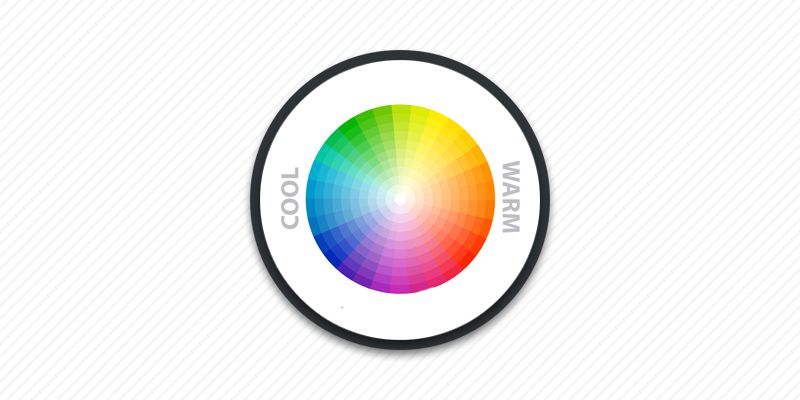
Экран каждого телефона и планшета отличается цветовой гаммой и цветовой температурой. Цветовая гамма на одном телефоне выглядит насыщенной, а на другом телефоне тусклой. Или же оттенок изображения на одном телефоне холоднее, а на другом телефоне теплее. Большинство современных смартфонов и планшетов позволяют изменить цветовую гамму и цветовую температуру в меню настроек экрана. Инструкция в данной статье поможет вам разобраться, как настроить цветопередачу экрана на Android.
Как настроить цветопередачу в настройках экрана
Для настройки цвета экрана проделайте следующие действия: 1. Откройте системные настройки.
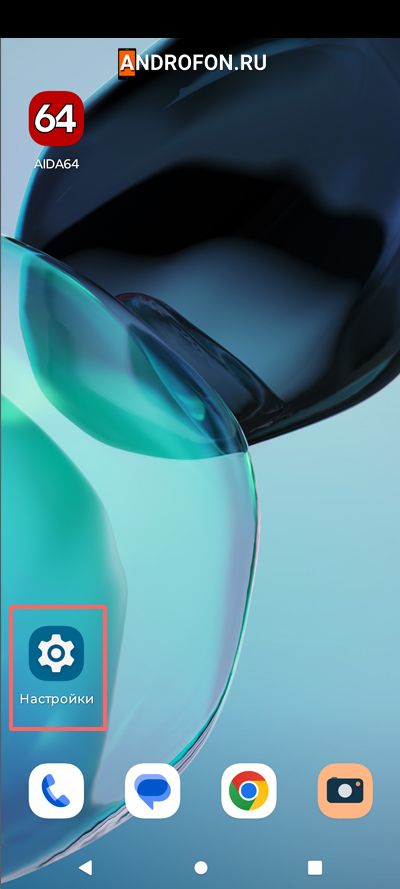
2. Далее прокрутите страницу и выберите меню «Экран».
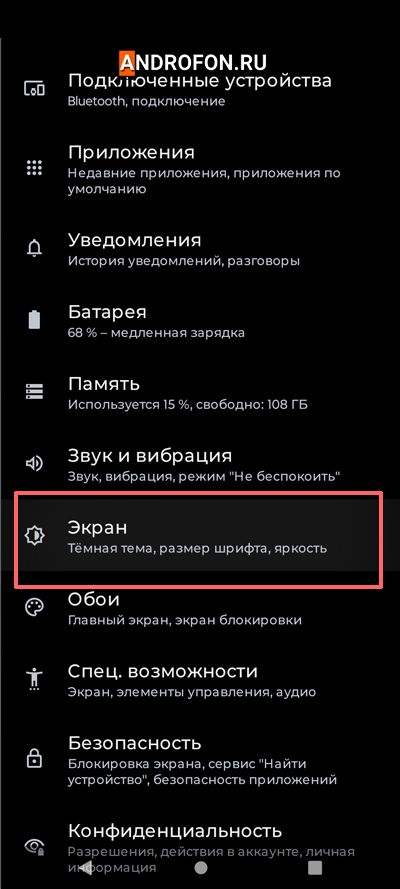
3. В новом меню прокрутите страницу и выберите меню «Цвета».
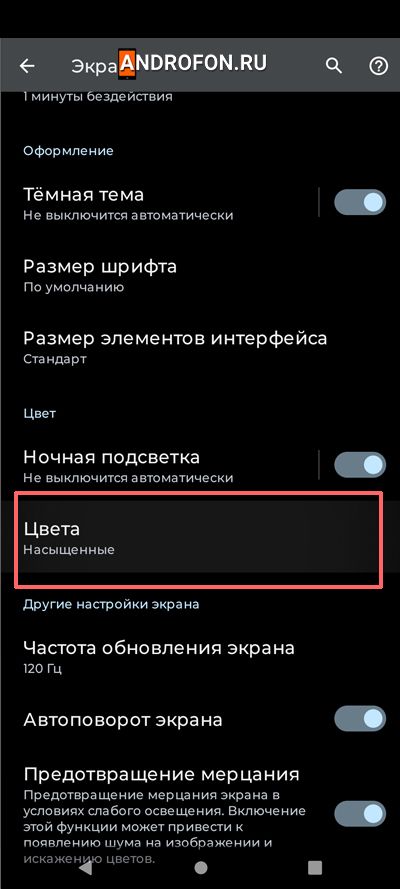
4. Далее выберите предварительную настройку цвета.
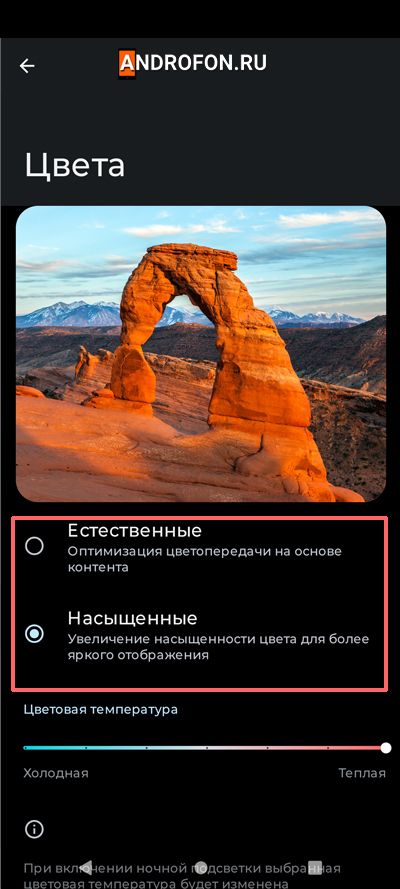
- Естественные – оптимизация цветопередачи на основе контента. Цветовая гамма максимально приближена к естественным цветам.
- Насыщенные – увеличение насыщенности цвета для более яркого отображения. Изображение на экране выглядит не естественно.
6. Так же отрегулируйте цветовую температуру в нижней части экрана. Смещение регулятора в левую сторону придает картинке холодный оттенок. Смещение регулятора в правую сторону придает изображению теплый оттенок.
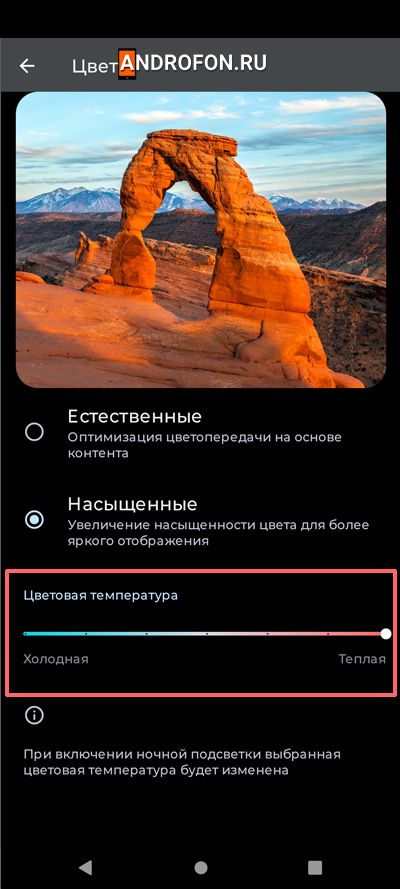
Важно! Выбор темной темы приводит к изменению выбранной цветовой температуры.
Как настроить цветопередачу экрана в стороннем приложении
Если в телефоне или планшете нет стандартной настройки цвета, тогда можно использовать наложение цветового фильтра в стороннем приложении. В качестве примера воспользуемся приложением Color Calibrator.
1. Скачайте и запустите приложение.
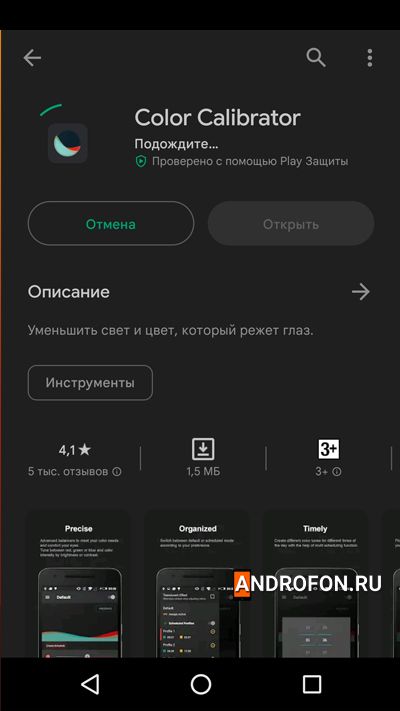
2. При первом запуске предоставьте приложению разрешение для работы.
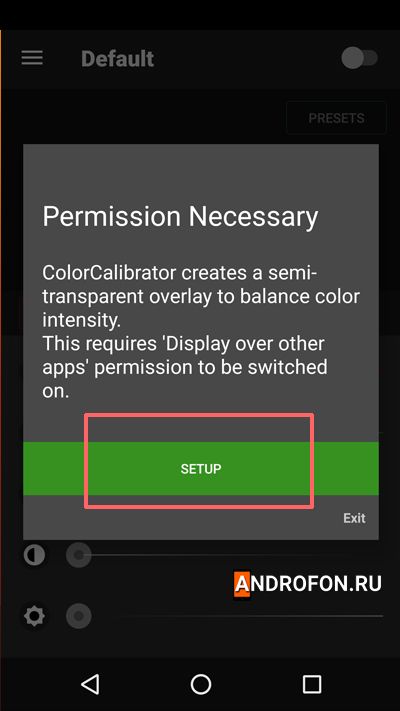
3. Разрешите приложению использовать наложение поверх других окон.
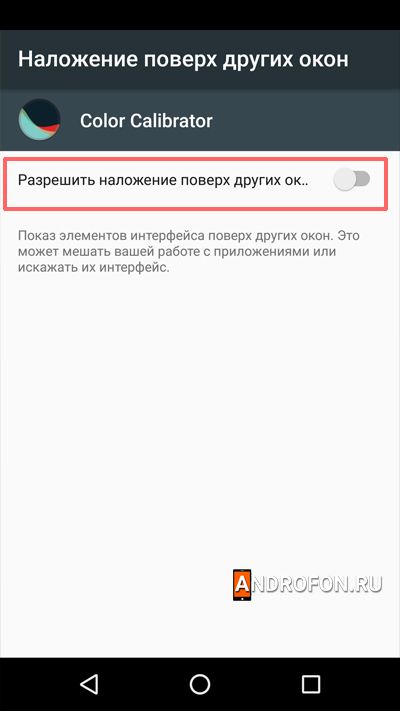
4. Нажмите на кнопку Presets для выбора одной из пяти предварительных установок цветового фильтра. Можно выбрать холодный оттенок, теплый оттенок и т.д.
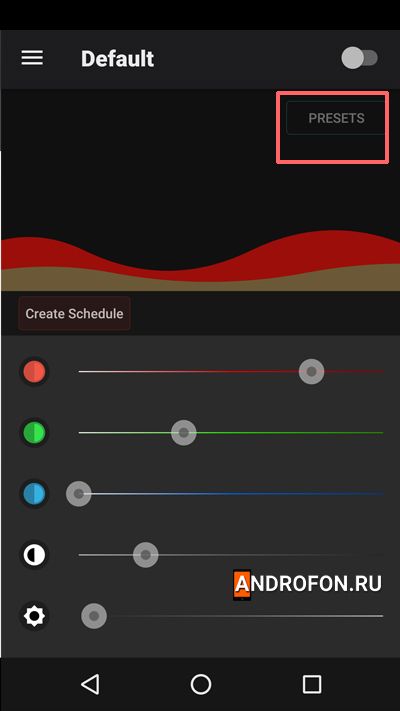
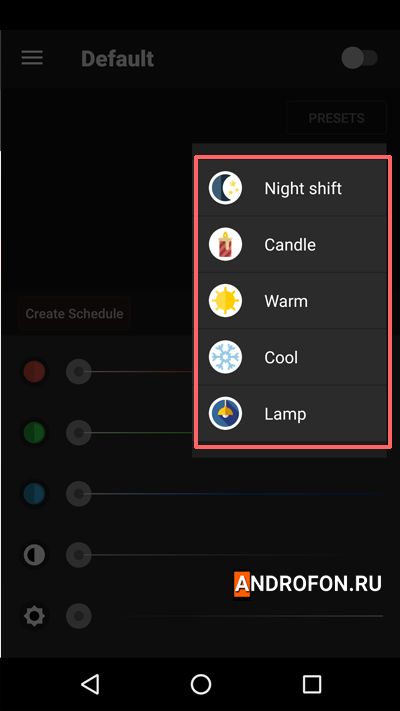
5. Так же можно настроить параметры цвета выбранного фильтра или задать предпочтительные параметры цвета вручную.
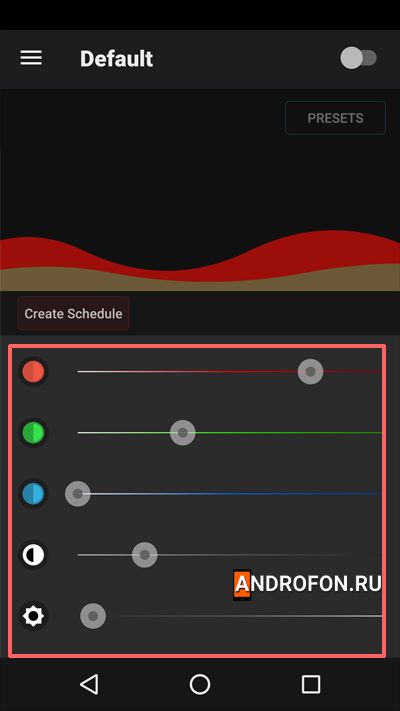
6. После настройки цвета фильтра необходимо включить функцию наложения фильтра.
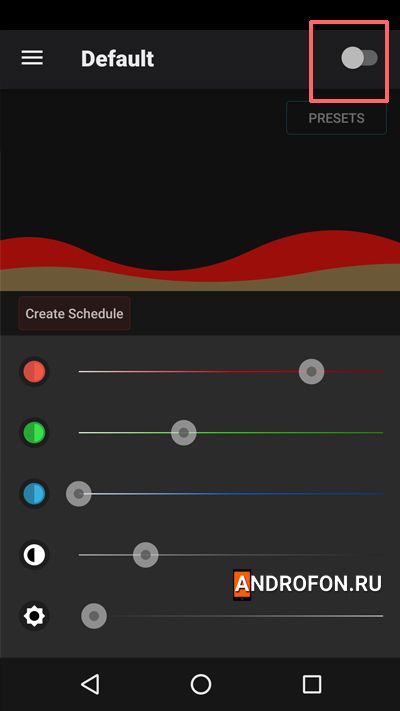
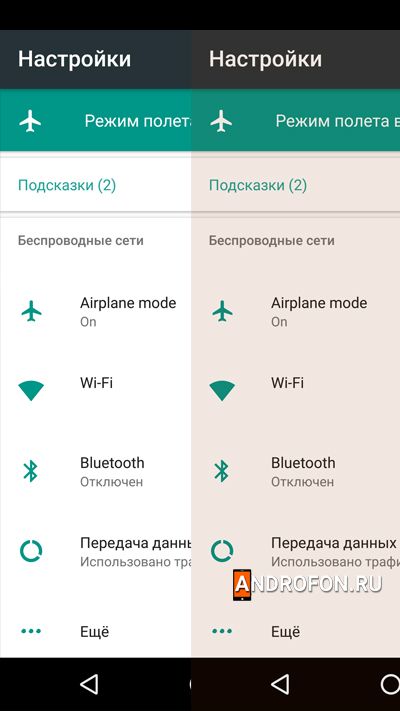
7. Опционально можно настроить включение наложения фильтра по расписанию.
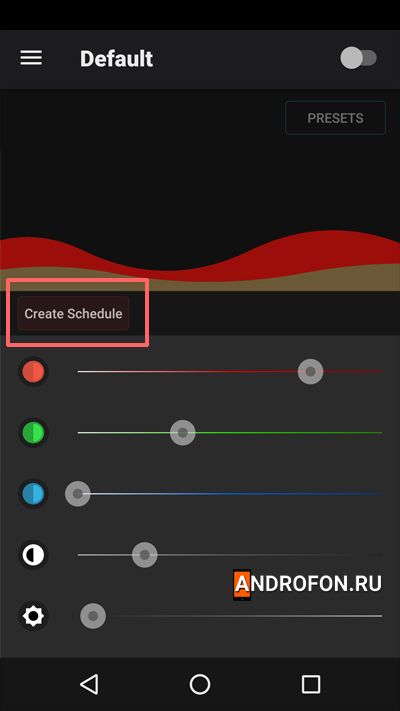
Вывод
В статье детально описано, как настроить цветопередачу экрана на Android. Стандартные инструменты позволяют изменить цветопередачу изображения и увеличить насыщенность картинки на экране. Так же можно откорректировать цветовую температуру экрана, сделать картинку на экране холоднее или теплее. Если же в телефоне нет стандартной настройки цветопередачи или возможности настроек не устраивают, тогда можно воспользоваться сторонними приложениями. Сторонние приложения из Google Play позволяют наложить на экран фильтр и настроить предпочтительную цветовую температуру экрана.
А вы пользуетесь настройкой цветовой температуры и насыщенности экрана или пользуетесь стандартными параметрами? Поделитесь мнением в комментариях внизу статьи.
Часто задаваемые вопросы
Как изменить цвет экрана?
Для изменения цвета экрана необходимо открыть настройки экрана и выбрать меню «Цвета». Некоторые модели телефонов не поддерживают стандартную настройку цвета экрана. Поэтому для изменения цвета можно использовать функцию наложения фильтра сторонних приложений из Google Play.
Как изменить экран с черно-белого на цветной на android?
Необходимо отключить ночной режим в меню «Цифровое благополучие». Для этого необходимо открыть системные настройки и выбрать меню «Цифровое благополучие». Далее открыть «Ночной режим» и в следующем меню отключить опцию «Оттенки серого».
Как изменить цветовой фильтр на Android?
Для установки и изменения цветового фильтра необходимо установить приложение с цветным фильтром, например Color Calibrator. Это бесплатное приложение можно скачать из Google Play. Далее включить функцию наложения фильтра и изменить настройки фильтра вручную или из выбрать фильтр из доступных пресетов.
Как изменить цвет экрана телефона?
Сделать цвет экрана насыщеннее, добавить холодный или теплый оттенок можно в настройках экрана. Если в телефоне нет такой настройки, тогда можно наложить цветовой фильтр через сторонне приложение, например Color Calibrator.
Почему мой телефон обесцвечивается?
Цвет экрана может быть черно-белым, если включена настройка «Оттенки серого» в меню «Цифровое благополучие». Такая функция сообщает пользователю о наступлении ночи и необходимости ложится спать. Поскольку в некоторых приложениях и играх пользователь часто не видит текущее время и может не своевременно лечь спать. При необходимости такую опцию можно отключить.
Следует открыть меню «Цифровое благополучие», далее «Ночной режим» и в следующем меню отключить опцию «Оттенки серого». После отключения опции экране перестанет становиться черно-белым.
Как отключить темный режим на Android?
Для отключения темного режима необходимо открыть настройки экрана и отключить функцию «Темный режим».
Почему экран моего телефона выглядит желтым?
Возможно, в настройках телефона включена «Ночная подсветка». Настройка подавляет вредный синий свет, излучаемый экраном. Из-за этого экран приобретает желтоватый оттенок. Чем больше выставлена интенсивность «Ночной подсветки», тем желтее экран телефона. Можно отключить функцию «Ночная подсветка» или снизить интенсивность ночной подсветки.
Какой цветовой режим экрана лучше?
Стандартный цветовой режим считается sRGB. Для использования такого цветового режима необходимо выбрать sRGB в настройках экрана. В некоторых телефонах выбор режима sRGB доступен в меню «Для разработчиков».
Как переключить Android в светлый режим?
В настройках экрана следует отключить опцию «Темный режим».
В каком приложении есть цветовой фильтр?
Цветовой фильтр доступен в приложении Color Calibrator. Приложение можно бесплатно скачать из Google Play. Так же приложение не содержит агрессивную рекламу, поддерживает 5 пресетов цветового фильтра и ручную настройку цветового фильтра.
Что такое цветовой фильтр?
Цветовой фильтр – настраиваемая палитра цветов, позволяющая изменить цвет элементов на экране телефона или планшета. С помощью цветового фильтра можно обеспечить картинке теплый оттенок или холодный оттенок.
Источник: androfon.ru